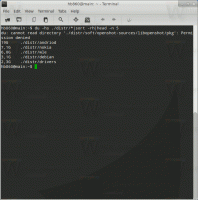Windows 10 Eylem Merkezi'nde uygulama bildirimlerinin önceliğini değiştirin
Bildiğiniz gibi, Windows 10'daki Eylem Merkezi artık Masaüstü Windows uygulamalarından, sistem bildirimlerinden ve Modern uygulamalardan gelen bildirimleri gösterebiliyor ve depolayabiliyor. Eylem Merkezi, bu bildirimleri uygulamaya ve zamana göre gruplandırarak saklar. Yeni bir olay gerçekleştiğinde, birkaç saniyeliğine bir kutlama bildirimi gösterir ve ardından Eylem Merkezi'nde saklanır. Windows 10, Eylem Merkezi'nde ilk olarak hangi bildirimlerin gösterileceğini belirlemenize olanak tanır. Bildirimlere öncelik verir, böylece yüksek öncelikli bildirimlere sahip uygulamalar bildirimlerinin bildirim merkezinin en üstünde gösterilmesini sağlar.
Yakın zamanda piyasaya sürülenlerle Windows 10 yapı 14316, Microsoft, Ayarlar uygulamasındaki seçenekleri kullanarak bildirimlerin önceliğini ayarlamayı mümkün kıldı. Windows 10, bildirim önceliği için üç değer arasından seçim yapmanızı sağlar:
- Normal - bu, uygulamaların bildirimleri için varsayılan önceliktir.
- Yüksek - bu bildirimler, Normal öncelikli bildirimlerin üzerinde görüntülenecektir.
- Tepe - bu bildirimler, Yüksek öncelikli bildirimlerin üzerinde görüntülenecektir.
NS Windows 10 Eylem Merkezi'nde uygulama bildirimlerinin önceliğini değiştirin, aşağıdakileri yapın.
- Aç Ayarlar uygulaması.
- Sistem -> Bildirimler ve Eylemler'e gidin.
- Eylem Merkezi'nde bildirim önceliğini ayarlamak istediğiniz uygulamaya gidin. Örneğimde, OneDrive için bu ayarları değiştiriyorum.
- Uygulamanın adına tıklayın. Altında Eylem Merkezinde bildirimlerin önceliği, istenen önceliği etkinleştirin:
Bu kadar. Seçeneği ayarladıktan sonra Ayarlar uygulamasını kapatabilirsiniz.